Zusammenfassung:
Die Produktschlüssel sind Codes zur Differenzierung von Produkten und Produktversionen. Sie brauchen sie möglicherweise, um Autodesk-Produkte zu installieren. Erfahren Sie hier mehr darüber!
Das Programm Autodesk Building Systems ist die führende CAD-Plattform für Maschinenbau-, Hydraulik- und Elektroingenieure, die es für den Entwurf, die Konstruktion und die Dokumentation komplizierter Bausysteme einsetzen. Zurzeit ist es als eigenständiges, unabhängiges Programm erhältlich.
Gemeinsam mit Autodesk Architectural Desktop 3.3 umfasst Autodesk Building Systems 3 mechanische, hydraulische und elektrische Komponenten. Mit Autodesk Building Systems verschafft sich das Unternehmen die nötigen Wettbewerbsvorteile.
- Planen Sie schneller und präziser mit disziplinspezifischen Ressourcen.
- Eliminieren Sie Synchronisationsfehler, die bei mehreren unverbundenen 2D-Konstruktionen auftreten.
- Erstellen Sie auf einfache Weise maßgeschneiderte und herstellerspezifische Informationen und steigern Sie die Effizienz Ihres Teams.
- Arbeiten Sie in 2D, 3D oder beidem, indem Sie traditionelle CAD-Skizzen oder modellbasierte Methoden verwenden.
Autodesk Building Systems bietet ein Konstruktionswerkzeug, das die aktuellen Konstruktions- und Zertifizierungsverfahren beibehält und gleichzeitig leistungsstarke Gebäudekomponenten und Funktionen bereitstellt, die den Anforderungen Ihres Unternehmens entsprechen.
Es ist sehr wichtig, den Produktschlüssel von Autodesk Building Systems zu finden, weil verschiedene Funktionen der Software erst dann zugänglich sind, wenn sie mit dem Produktschlüssel vollständig aktiviert wurden. Zudem wird so sichergestellt, dass das Produkt aus einer legalen Quelle stammt.
Wo erhalte ich meinen Autodesk Building System Produktschlüssel?
Sollten Sie Autodesk-Benutzer sein und den Produktschlüssel verloren haben, besteht kein Grund zur Panik. Es gibt verschiedene Möglichkeiten, wie Sie fehlende oder verlorene Produktschlüssel für Building Systems leicht finden können. Sehen wir uns eine Liste möglicher Lösungen an, um den Autodesk Building System Produktschlüssel wiederherzustellen oder zu finden. Es gibt 5 Möglichkeiten, um den Autodesk Building System Product Key zu finden.
Die vier erstgenannten Methoden sind die konventionellen Wege, den Produktschlüssel für das Autodesk Building System zu finden. Wenn Sie den Produktschlüssel jedoch auch nach dem Ausprobieren aller vier Methoden nicht finden können, sollten Sie zu einer Schlüsselfinder-Software wechseln, die am hilfreichsten ist.
EaseUS Key Finder, mit seiner Product Key Lösung, hilft dem Benutzer, den Produktschlüssel der installierten Software erfolgreich zu finden und wiederherzustellen. Sie müssen nur den EaseUS Key Finder herunterladen und dann seine Produktschlüssel-Lösung verwenden, um sofort den verlorenen Produktschlüssel für die Software zu finden.
Wenn Sie ein Autodesk-Benutzer sind und den verlorenen Produktschlüssel finden wollen, befolgen Sie eine der gewünschten Methoden, die für Sie funktionieren und stellen Sie fehlende oder verlorene Produktschlüssel für Autodesk Building Systems erfolgreich wieder her.
Methode 1. Finden Sie den Produktschlüssel im Autodesk-Konto
Einer der Wege, den Autodesk Building Systems Produktschlüssel zu finden, ist über den Autodesk Account. Dies ist eine der traditionellen Methoden, mit der Sie den Produktschlüssel von Autodesk Building System leicht finden können. Im Folgenden finden Sie die Schritte, um den Produktschlüssel im Autodesk-Konto zu finden.
Schritt 1. Öffnen Sie das Autodesk Building Systems Programm. Falls Sie sich abgemeldet haben, melden Sie sich beim Programm an.

Schritt 2. Nachdem Sie sich in Ihrem Autodesk-Konto angemeldet haben, erscheint das Anwendungsfenster.
Schritt 3. Wählen Sie auf dem Bildschirm die Registerkarte Management aus.
Schritt 4. Suchen Sie in der Registerkarte "Verwaltung" im Bereich "Produkte und Dienstleistungen" nach dem Produkt.
Schritt 5. Wählen Sie das Produkt aus und klicken Sie auf "Erweitern". Alle Einzelheiten zu dem Produkt werden angezeigt.

Schritt 6. Finden Sie den Produktschlüssel in den Details.
Dies ist der einfachste und gängigste Weg, um den Produktschlüssel zu finden.
Methode 2. Produktschlüssel über Vertragsdetails finden
Eine weitere Möglichkeit, den Autodesk Building Systems-Produktschlüssel zu finden, sind die Vertragsdaten des Produkts. Nehmen wir an, Sie sind ein Autodesk-Benutzer, ein Softwarekoordinator oder ein professioneller Vertragsmanager. Dann erhalten Sie beim Kauf eines Autodesk-Kontos eine Seriennummer zusammen mit einem Produktschlüssel. Dieser Produktschlüssel und die Seriennummer werden zum Zeitpunkt der Inanspruchnahme des Abonnements vergeben. Im Folgenden finden Sie die Schritte zur Ermittlung des Produktschlüssels anhand der Kontaktdaten.
Schritt 1. Öffnen Sie das Programm Autodesk Building Systems. Falls Sie sich abgemeldet haben, melden Sie sich bei dem Programm an.
Schritt 2. Nach dem Anmelden im Autodesk-Konto wird das Programmfenster angezeigt.
Schritt 3. Wechseln Sie nun im Hauptmenü auf die Karteikarte Verträge und Aufträge.
Schritt 4. Sobald das Fenster Verträge und Aufträge erscheint, wählen Sie die entsprechende Vertragsnummer aus.

Schritt 5. Gehen Sie auf den Vertrag und suchen Sie den Produktschlüssel in der Spalte Seriennummer/Schlüssel im Vertrag.
Alle Benutzer, die ein Abonnement für die Software erwerben, bekommen einen Produktschlüssel, der sie zu autorisierten Benutzern der Software macht.
Methode 3. Suchen Sie den Produktschlüssel über das Installationsmedium (USB-Stick, DVD, Download-Ordner, usw.)
Für jede Software wird in der Regel ein Produktschlüssel benötigt, um mit der Installation zu beginnen. Autodesk Building Systems-Produktschlüssel befinden sich in der Regel auf dem Installationsmedium. Wenn Sie eine DVD, einen Download-Ordner oder ein USD-Laufwerk erhalten haben, befindet sich daher ein gültiger Produktschlüssel auf dem Installationsmedium. Nachfolgend finden Sie die Schritte zum Suchen des Produktschlüssels auf dem Installationsmedium.
Schritt 1. Suchen Sie den Ordner setup.exe für jede Autodesk-Software auf dem Installationsmedium (USB-Stick, DVD, Download-Ordner usw.). Mehrere Produkte werden mit Ordnern geliefert, die Informationen über das Produkt enthalten.
Schritt 2. Halten Sie in diesem Ordner nach einem Dokument Ausschau, das den gleichen Dateinamen wie MID.txt trägt, z. B. MID01.txt oder MID02.txt.
Schritt 3. Öffnen Sie dieses Dokument in einem Textverarbeitungsprogramm (z. B. Windows) und prüfen Sie, ob der Produktname richtig ist.
Schritt 4. Finden Sie die Teilenummer. Der Schlüssel für dieses Produkt besteht aus den ersten fünf Ziffern der Teilenummer.
Methode 4. Kontakt zum Autodesk-Support-Team aufnehmen
Bei Problemen können Sie das Autodesk Building Systems Support Team kontaktieren, um den Produktschlüssel zu erhalten. Das Support-Team wird Sie durch alle oben genannten Schritte und Methoden führen. Zusätzlich können sie Ihnen eine E-Mail mit allen Details zu Ihrem Produkt und dem Produktschlüssel für die Software schicken.
Methode 5. Nutzen Sie den Key Finder als Hilfe
Eine Möglichkeit, das Produkt zu finden, ist eine Schlüsselfinder-Software. Eine der besten Schlüsselfinder-Software ist der EaseUS Key Finder. Sie hilft bei der Suche nach dem Produktschlüssel.
Video-Anleitung
Der EaseUS Key Finder hat eine ausgezeichnete Fähigkeit, um Produktschlüssel für Windows OS und installierte Produkte zu finden. Alle Windows-Nutzer können es effektiv nutzen, um den Produktschlüssel, die Seriennummer oder den Lizenzierungscode zu finden.
Vorteile:
- Viren- und werbefrei.
- Findet Produktschlüssel mit nur einem Klick.
- Findet den Windows 7-Produktschlüssel.
- Hilft bei der Suche nach dem Produktschlüssel für installierte Software wie Adobe, Office und so weiter.
Nachteile:
- Um alle Funktionen freizuschalten, ist eine Aktivierung erforderlich.
Schritt 1. Starten Sie EaseUS Key Finder. Diese Software hat Ihre verschiedenen Lizenzcodes und Passwörter in Kategorien eingeteilt.
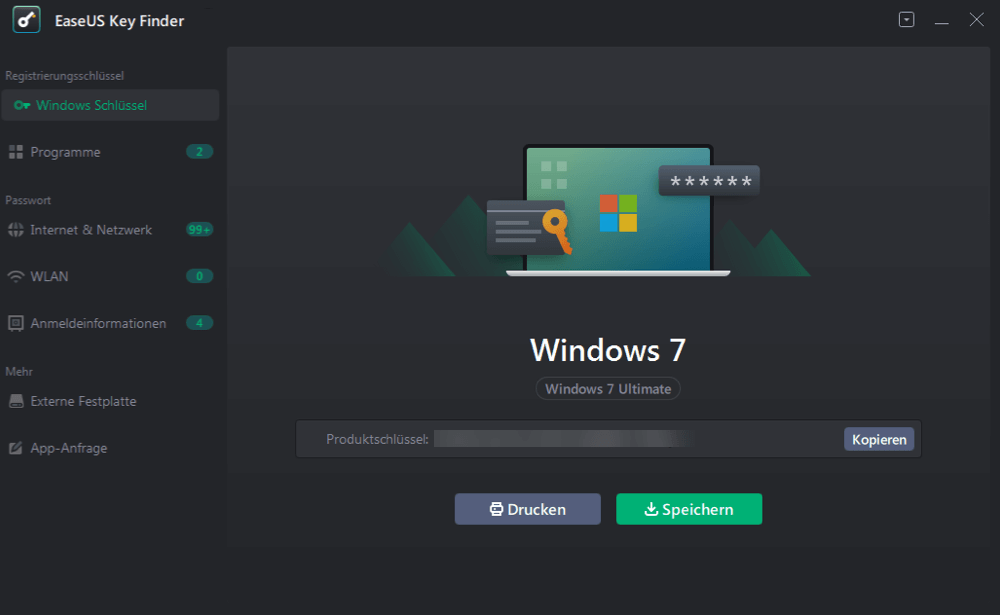
Schritt 2. Wählen Sie im linken Bereich aus, welche Produktschlüssel Sie speichern oder kopieren wollen. Zum Beispiel, wenn Sie den Code von Microsoft Office-Programme speichern wollen, wählen Sie "Programme" aus. Sie können auch die Passwörter von der Netzwerkverbindung und der Anmeldung einer Webseite speichern.

Schritt 3. Wählen Sie die Produktschlüssel aus. Sie können diese Keys einzeln kopieren, zusammen auf einem anderen Ort speichern oder drucken.

Mit den richtigen Methoden ist es möglich, den Autodesk Building System Produktschlüssel zu finden
Die Produktschlüssel sind wichtig, um die Rechtmäßigkeit der gekauften Software zu bestätigen. Darüber hinaus sind Produktschlüssel erforderlich, um zu gewährleisten, dass alle Funktionen der Software freigeschaltet sind. Alle in diesem Artikel beschriebenen Methoden funktionieren effektiv. Falls ein Anydesk-Benutzer jedoch nicht sicher ist, welche Methode für ihn geeignet ist, kann er die verschiedenen Lösungen nacheinander ausprobieren.
Wenn Sie den Produktschlüssel jedoch sofort und ohne eine Testmethode finden möchten, sollten Sie zu Methode 5 gehen und den EaseUS Key Finder zur Hilfe nehmen. Wenn Sie ein Anydesk-Benutzer sind, versuchen Sie die ersten vier Methoden, bevor Sie zur letzten Methode der Verwendung einer Schlüsselfinder-Software kommen
Weitere Artikel & Tipps:
-
Wie findet man das WiFi-Passwort unter Windows 10 im Jahr 2022 [3 Wege]
![Artikelschreiber]() Maria / 2022-09-22
Maria / 2022-09-22 -
![Artikelschreiber]() Maria / 2022-09-22
Maria / 2022-09-22
-
Linkedin-Passwort und E-Mail vergessen? Keine Sorge!
![Artikelschreiber]() Maria / 2022-09-22
Maria / 2022-09-22 -
Wie aktiviere ich Windows, wenn ich meinen Produktschlüssel verloren habe?
![Artikelschreiber]() Maria / 2022-09-22
Maria / 2022-09-22
